 网友评分:5分
网友评分:5分
visual studio 2022是一款由微软全新研发推出的编程开发软件,该软件能够为程序开发人员提供一个绝佳的IDE开发环境,可帮助用户高效率地杜绝错误代码,当用户输入错误代码的时候,系统即会自动将其标红,可完美支持C#、C++、Python、Visual Basic、Node.js、HTML、JavaScript等主流的编程语言,帮助程序员轻松地完成调试、探查和诊断程序,提高代码的准确率和工作效率,今天小编为大家带来了这款软件的专业版,附带了专业版激活密钥,激活后即可永久免费使用,喜欢的小伙伴千万不要错过哦。
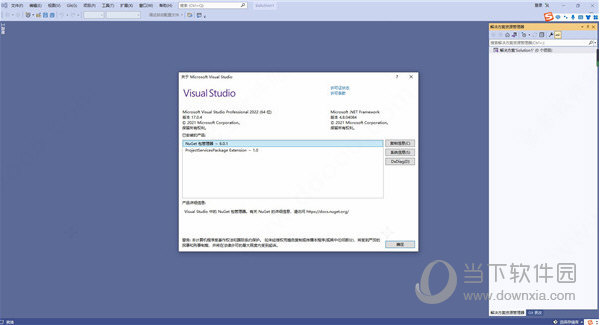
1、64位的Visual Studio( 进程将不再局限于4GB)
自从1995年微软发布了第一个版本,VS一直就以32位程序运行在Windows 操作系统上;即便从2001年微软发布Windows XP的第一个64位版本,历经了20年的时间,微软的操作系统已经发生了翻天覆地的变化,但是VS一直保持着32位程序运行。随着信息技术的高速发展,软件系统的架构已经变得越来越复杂,软件开发工具的复杂性也随之水涨船高;然而,由于32位应用程序运行过程中的内存限制(不能超出4GB内存),导致开发人员在使用VS开发调试过程中经常出现“内存溢出”的问题。如今新版2022,全面转换位64位应用程序,并且只有64位,没有32位。使用64位的软件,不影响原来的开发工作;就是说,使用它可以继续开发你的32位应用程序,继续开发你的Web站点、Windows应用等程序;我们的软件开发工作不会受VS 64系统架构变化的影响。
2、智能感知、智能编码
目前主流的开发工具,都在追求提升开发人员的编程效率。在之前的版本中,也已经融入了许多智能提示、自动编码的功能。在VS 2022中,微软融入了大量的人工智能因素,系统可以根据用户前面代码的内容、关键字等因素,自动提示下面的编码内容,用户只需要按一下tab键,一长串代码就自动填充在你的方法中了。
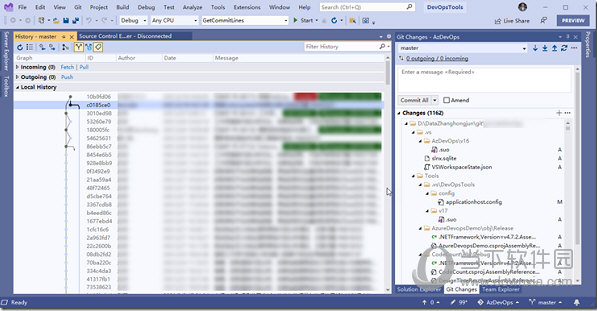
3、.NET 6.0
全面支持.NET 6.0,这个框架为网站应用、客户端应用和移动应用提供了统一的技术支持,同时支持Windows 和Mac OS平台;这个框架还支持 .NET多平台的界面开发( Multi-platform APP UI, 也称为.NET MAUI)。这个跨平台的开发利器,为开发人员编写基于多种平台的应用(Windows, Android, macOS, and iOS)提供的便捷的途径。对于需求客户端程序的开发,例如web应用、桌面程序或移动应用,我们使用.NET Hot Reload,不需要重新启动程序,就可以将修改的代码应用到程序中,从而避免在调试修改过程中丢失状态。
4、C++
该软件为C++开发提供了强大的支持。这些新功能包括C++20工具,编码过程中的智能感知等;新的C++20语言功能大幅简化了大型代码库的管理成本,同时,系统中改进的诊断功能使得调试模板和代码内容变得更加容易。集成了对Cmake、Linux和WSL的支持;它可以是开发人员能够更轻松地创建、编辑、构建和调试跨平台应用程序。如果你担心升级到了VS 2022导致兼容性出现问题,那么C++运行时的二进制兼容性功能会解决你的大部分问题。
5、Azure DevOps Server 支持
我们经常说,该软件是一个单兵作战的工具,Azure DevOps Server(TFS)才是一个兵团作战大本营。
Azure DevOps Server 为开发团队的协作提供了平台支持,解决了作坊式开发过程的各种难题。
VS 2022与Azure DevOps Server 的集成,继续保持着原生态的风格;在Git 代码版本管理、拉取请求和传统的TFVC版本管理上,都有了大幅增强。
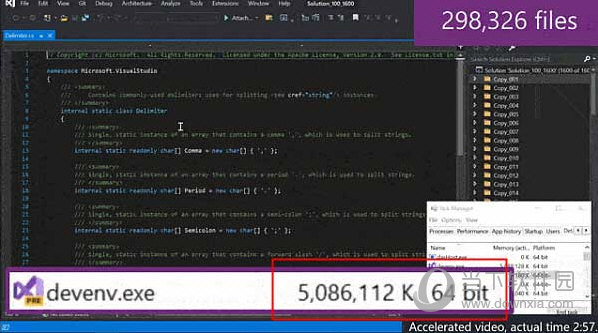
1、C++
将包括对 C++ 工作负载的强大支持,包括新的生产力特性、C++20 工具和 IntelliSense。新的 C++20 语言功能将简化对大型代码库的管理,改进的诊断方法将使棘手的问题更容易通过模板和概念进行调试。
微软还整合了对 CMake、Linux 和 WSL 的支持,使你更容易创建、编辑、构建和调试跨平台的应用程序。如果你想升级到2022版,但又担心兼容性问题,与 C++ 运行时的二进制兼容将使你无后顾之忧。
2、诊断和调试
自信地调试你的应用程序的能力是你日常工作流程的中心。将包括核心调试器的性能改进,还有一些额外的功能,如剖析器中的火焰图,用于更好地发现热点路径,依赖断点用于更精确的调试,以及集成的反编译体验,这将使你能够步入你没有本地的代码。
3、实时协作
Live Share 为与他人协作、交流想法、结对编程和审查代码提供了新的机会。在软件中,Live Share 将引入集成的文本聊天,这样你就可以就你的代码进行快速对话,而不需要任何上下文切换。你可以选择安排重复使用同一链接的循环会话,从而简化与经常联系的人的合作。为了更好地支持组织内的 Live Share,微软还将引入会话政策,定义协作的任何合规要求(例如,读/写终端应该是可共享的)
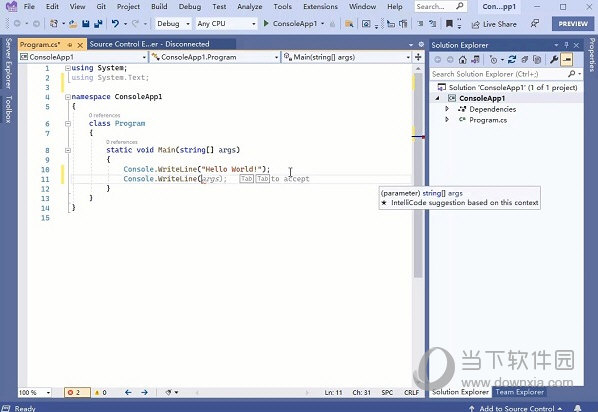
1、项目相关的快捷键
Ctrl + Shift + B = 生成项目
Ctrl + Alt + L = 显示Solution Explorer(解决方案资源管理器)
Shift + Alt+ C = 添加新类
Shift + Alt + A = 添加新项目到项目
2、编辑相关的键盘快捷键
Ctrl + Enter = 在当前行插入空行
Ctrl + Shift + Enter = 在当前行下方插入空行
Ctrl +空格键 = 使用IntelliSense(智能感知)自动完成
Alt + Shift +箭头键(←,↑,↓,→) = 选择代码的自定义部分
Ctrl + } = 匹配大括号、括号
Ctrl + Shift +} = 在匹配的括号、括号内选择文本
Ctrl + Shift + S = 保存所有文件和项目
Ctrl + K,Ctrl + C = 注释选定行
Ctrl + K,Ctrl + U = 取消选定行的注释
Ctrl + K,Ctrl + D = 正确对齐所有代码
Shift + End = 从头到尾选择整行
Shift + Home = 从尾到头选择整行
Ctrl + Delete = 删除光标右侧的所有字

3、导航相关的键盘快捷键
Ctrl +Up/Down = 滚动窗口但不移动光标
Ctrl + - = 让光标移动到它先前的位置
Ctrl ++ = 让光标移动到下一个位置
F12 = 转到定义
4、调试相关的键盘快捷键
Ctrl + Alt + P = 附加到进程
F10 = 调试单步执行
F5 = 开始调试
Shift + F5 = 停止调试
Ctrl + Alt + Q = 添加快捷匹配
F9 = 设置或删除断点
5、在visual studio 2022中搜索相关的键盘快捷键
Ctrl + K Ctrl + K = 将当前行添加书签
Ctrl + K Ctrl + N = 导航至下一个书签
Ctrl + . = 如果你键入一个类名如Collection,且命名空间导入不正确的话,那么这个快捷方式组合将自动插入导
Ctrl + Shift + F = 在文件中查找
Shift + F12 = 查找所有引用
Ctrl + F = 显示查找对话
Ctrl + H = 显示替换对话框
Ctrl + G = 跳转到行号或行
Ctrl + Shift + F = 查找所选条目在整个解决方案中的引用
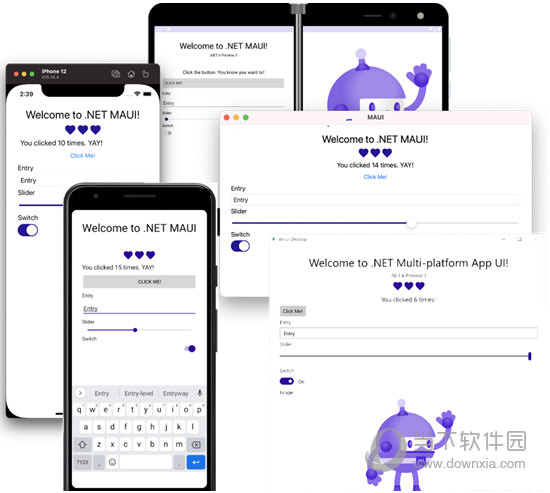
1、在本站软件压缩包,解压得软件的安装包和秘钥文件。
2、双击“visual studio 2022.exe”,点击【继续】
3、软件下载及安装中(请保持电脑连接网络)
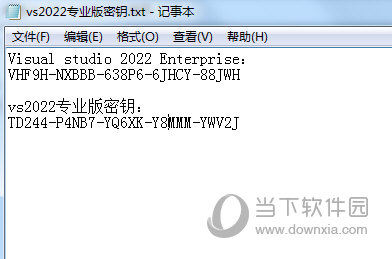
4、勾选【.NET桌面开发】(根据自己的需求进行勾选安装,右边是该选项的插件根据自己的需求选择安装)
5、点击【单个组件】栏,如果有不想安装的插件或者想安装的插件,分别是取消勾选和勾选即可
6、点击【语言包】栏,一般选择默认即可,默认一般为【中文和英文】
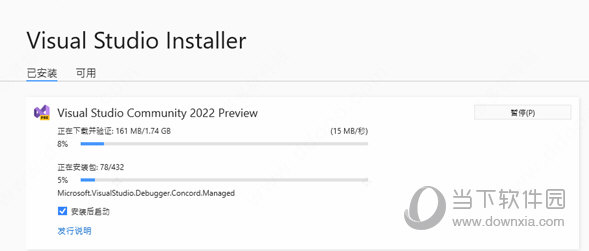
7、点击【安装位置】(修改下图路径地址中的首字符C可更改安装位置,如将C改为D表示安装到D盘),在右下角点击【安装】
8、下载安装中……
9、点击【以后再说】
10、点击【启动】
11、选择【创建新项目】

12、选择【控制台应用】
13、根据自己需要选择好后点击【下一步】
14、选择【创建】
15、进入编程界面可以使用啦,选择帮助-注册visual studio即可进行注册页面;
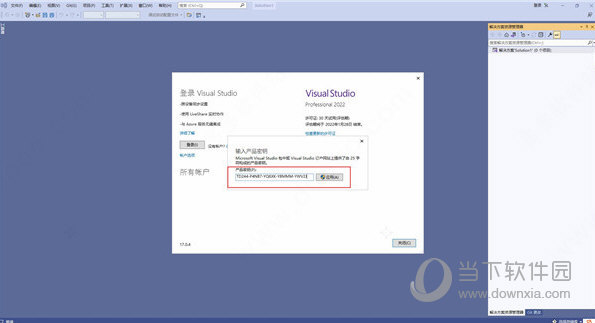
16、输入vs2022密钥;
17、至此,vs 2022中文破解版全部的安装教程,希望可以帮助到大家。
标签: Visual Studio 编程 编程开发 开发软件

全民K歌PC版 V2.21.170 官方最新版 92.37M | 简体中文 | 7.6
下载
安卓投屏 V8.7.6 免费版 56.26M | 简体中文 | 5
下载
dnf反和谐补丁2021 最新免费版 273M | 简体中文 | 5
下载
GTA4完全版汉化补丁 V2021 Steam版 5.5M | 简体中文 | 5
下载
TapTap电脑版 V2.11.0 官方最新版 36.36M | 简体中文 | 5
下载
征服的荣耀围城修改器 V1.0 游侠版 30.42M | 简体中文 | 4.3
下载